"Meldt FaceTime schermopname?? Er zijn momenten waarop ik mijn scherm wil vastleggen tijdens een FaceTime-gesprek, maar ik aarzel om dit te doen omdat ik niet zeker weet of de app de gebruikers hiervan op de hoogte stelt. Ik hoop hier duidelijkheid over te vinden.”
FaceTime is een van de meest populaire en meest gebruikte platforms, hoewel het goed genoeg is. Verschillende gebruikers maken zich nog steeds zorgen over hun privacy wanneer een dergelijke app in gebruik is en vragen zich daarom af over dezelfde bovengenoemde vraag. Dus in dit bericht gaan we dieper in op de vraag of FaceTime schermopname meldt en geven we zelfs verdere details waar de gebruikers baat bij kunnen hebben.
Inhoud: Deel 1. Meldt FaceTime schermopname?Deel 2. Hoe weet ik of iemand FaceTime opneemt?Deel 3. Hoe kan ik FaceTime opnemen met/zonder geluid?Deel 4. Conclusie
Deel 1. Meldt FaceTime schermopname?
In dit gedeelte vindt u meteen duidelijkheid over de vraag "Meldt FaceTime schermopname?" vraag.
U zult blij zijn om te ontdekken dat hoewel het platform de privacy van de gebruikers garandeert terwijl ze praten, het de andere gebruiker niet op de hoogte stelt wanneer het scherm door de andere partij wordt vastgelegd. Tenzij u door de beller wordt geïnformeerd dat hij aan het opnemen is, weet u dit niet, aangezien FaceTime geen meldingen verzendt met betrekking tot schermopnameacties.
Dit heeft zelfs tot verschillende discussies geleid, omdat sommige gebruikers beweren dat schermopnamemeldingen de transparantie tussen de deelnemers bevorderen, terwijl anderen denken dat het hebben ervan alleen maar tot mogelijk ongemak tijdens gesprekken zal leiden. Hoewel FaceTime duidelijk prioriteit geeft aan de de privacy van gebruikers, hebben ze geen feedback gegeven over dit onderwerp.
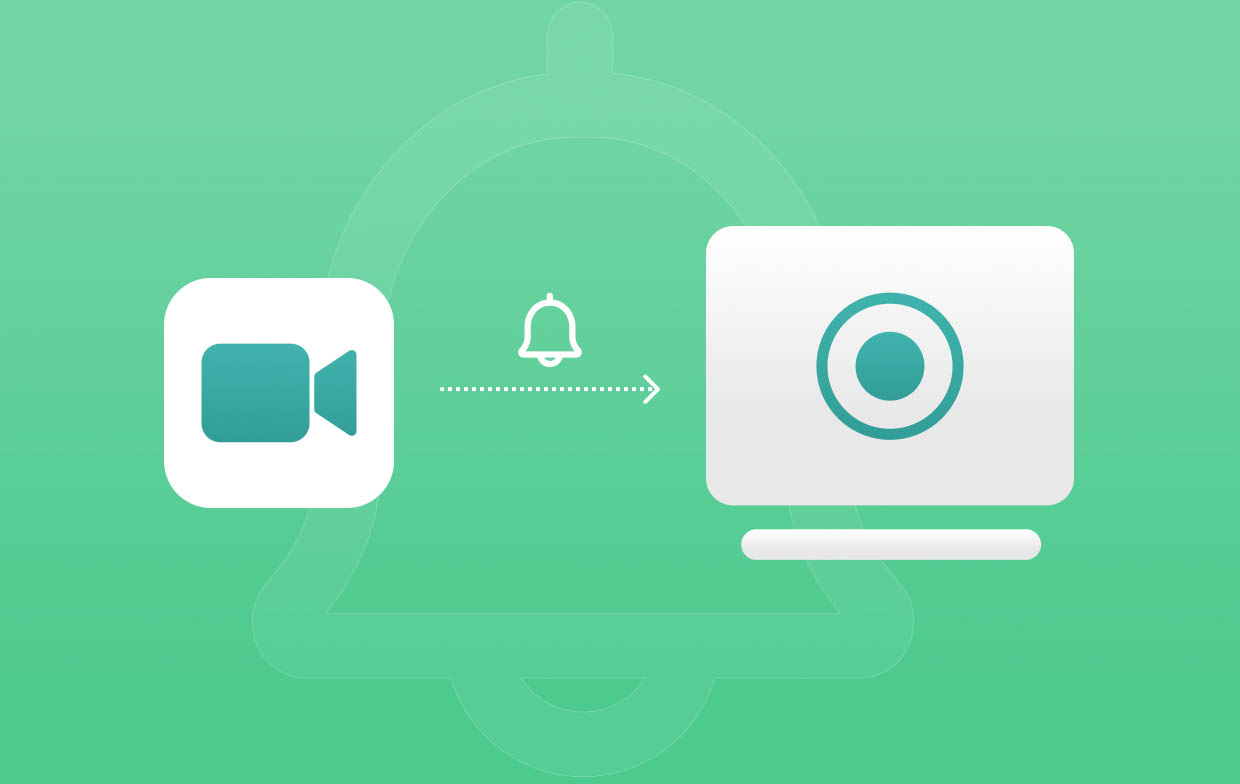
Deel 2. Hoe weet ik of iemand FaceTime opneemt?
Nu we ons volledig bewust zijn van het antwoord op de vraag "Meldt FaceTime schermopname?" Als u een vraag stelt, gaan we nu verder met het delen van enkele tips als het gaat om het identificeren wanneer de persoon met wie u praat het scherm opneemt terwijl u een FaceTime-gesprek voert.
Tekenen van schermopname tijdens een FaceTime-gesprek
U kunt ook proberen naar deze signalen te zoeken om te bepalen of de andere persoon in het gesprek een schermopname maakt. Als u dit wel doet, kunt u uw privacy beschermen.
- De veranderingen in de gesprekskwaliteit en -prestaties betekenen vaak dat de andere persoon het scherm opneemt. Meestal belast schermopname het apparaat, wat op de een of andere manier de prestatie van het gesprek beïnvloedt, wat resulteert in een achterblijvend en bevriezend scherm.
- U kunt ook letten op enkele indicatoren of waarschuwingen van het gebruikte apparaat. Sommige apparaten hebben deze functie.
- Probeer op te merken of de beller verdacht gedrag vertoont. Als hij er vreemd uitziet, is hij waarschijnlijk iets van plan dat slecht zou kunnen zijn, zoals het opnemen van het gesprek met u zonder uw toestemming of medeweten.
- Controleer of u ongebruikelijke geluiden hoort terwijl u aan het bellen bent. Bij schermopnamen wordt de audio soms verstoord, waardoor echo's en onnodige audio ontstaan.
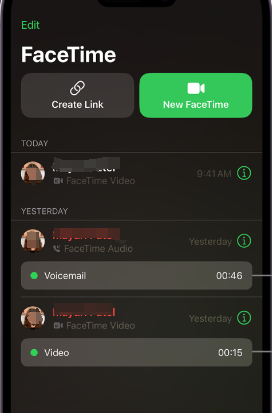
Identificeer schermopname op iOS-apparaten
Op de hoogte zijn van het antwoord op de vraag "Meldt FaceTime schermopname?" vraag zal niet genoeg zijn. Het is natuurlijk het belangrijkst om te weten hoe u gemakkelijk kunt identificeren of er een schermopnameactiviteit wordt uitgevoerd. Hier volgen enkele richtlijnen over hoe u dit op iOS-apparaten kunt doen.
- Ga naar het Controlecentrum door uw scherm naar beneden te vegen. Zoek tussen de weergegeven pictogrammen naar het menu "Schermopname". Als u ziet dat het opnamepictogram “rood” is, is de opname bezig.
- Het kan ook de moeite waard zijn om in het "Meldingencentrum" te kijken of er waarschuwingen voor schermopnamen zijn. U kunt eenvoudigweg uw scherm naar beneden vegen om alle meldingen te bekijken die door uw apparaat zijn ontvangen.
- Het is ook mogelijk om naar de iOS-instellingen te gaan om te controleren of schermopname is ingeschakeld. Ga bij “Instellingen” naar “Controlecentrum” en kies “Besturingselementen aanpassen”. Zoek in het gedeelte 'Meer bedieningselementen' naar de functie 'Schermopname'. Indien aanwezig, is schermopname beschikbaar op het gebruikte apparaat.

Bonustips: aanvullende acties om uw privacy te beschermen
Naast het beantwoorden van de vraag ‘Maakt FaceTime melding van schermopname’ en het delen met u van enkele methoden voor het identificeren van schermopnamen op uw iOS-apparaten tijdens FaceTime-gesprekken, vinden we dat we ook enkele tips moeten delen met betrekking tot enkele andere aanvullende acties die u kunt ondernemen nemen om uw privacy voortdurend te beschermen of verder te verbeteren.
- Probeer tweefactorauthenticatie in te schakelen voor uw FaceTime-account. Dit kan een extra beveiligingslaag aan uw account toevoegen terwijl deze in gebruik is. Door dit te doen, kunt u ongeautoriseerde toegang voorkomen en kunt u ook het risico op ongeautoriseerde schermopnameactiviteiten helpen verminderen.
- Zorg er altijd voor dat u uw apparaat bijwerkt, omdat dit ook voor verbeterde beveiliging zorgt. Zorg ervoor dat uw gadget de nieuwste besturingssysteemversie kan u helpen het risico op onbekende schermopnameacties te minimaliseren.
- Wees waakzaam en voorzichtig als u FaceTime-oproepen ontvangt van onbekende nummers. Sommige bellers hebben kwade bedoelingen, dus voor de veiligheid moet u ervoor zorgen dat u geen oproepen van hen aanneemt.
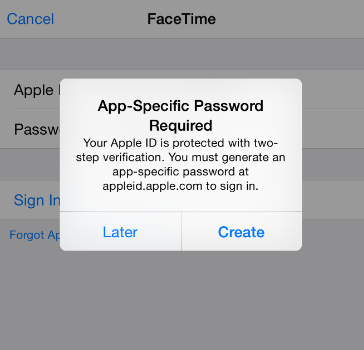
Deel 3. Hoe kan ik FaceTime opnemen met/zonder geluid?
Hopelijk ben je tevreden met alle informatie die is gedeeld met betrekking tot het belangrijkste discussieonderwerp van dit artikel – “Meldt FaceTime schermopname aan?”. Voor het geval je geïnteresseerd bent, hebben we deze sectie toegevoegd om een manier met je te delen scherm een FaceTime-gesprek opnemen (voor het geval je het in de toekomst nodig hebt) met of zonder audio.
Een betrouwbaar hulpmiddel dat u kan helpen met uw scherm-, webcam- en audio-opnamebehoeften is een must en daarom moet u weten hoe goed de iMyMac-schermrecorder is. Het is een zeer veelzijdige app boordevol enorme functies. Het heeft een eenvoudige gebruikersinterface en ondersteunt zowel Mac als Windows. Dit is niet alleen van toepassing bij het vastleggen van FaceTime-gesprekken, dit zou ook erg handig zijn bij het opnemen van uw schermactiviteiten om welke reden dan ook!
Ontvang nu een gratis proefversie! Intel Mac M-serie Mac Ontvang nu een gratis proefversie!
Deel 4. Conclusie
Zeker, op dit punt wordt de melding "Meldt FaceTime schermopname?" vraag is niet langer een vraag voor jou. Hopelijk is alle gepresenteerde informatie nuttig genoeg. Als u bovendien een schermrecorder nodig heeft die al vertrouwd en betrouwbaar is, kunt u de iMyMac Screen Recorder altijd eens proberen.



